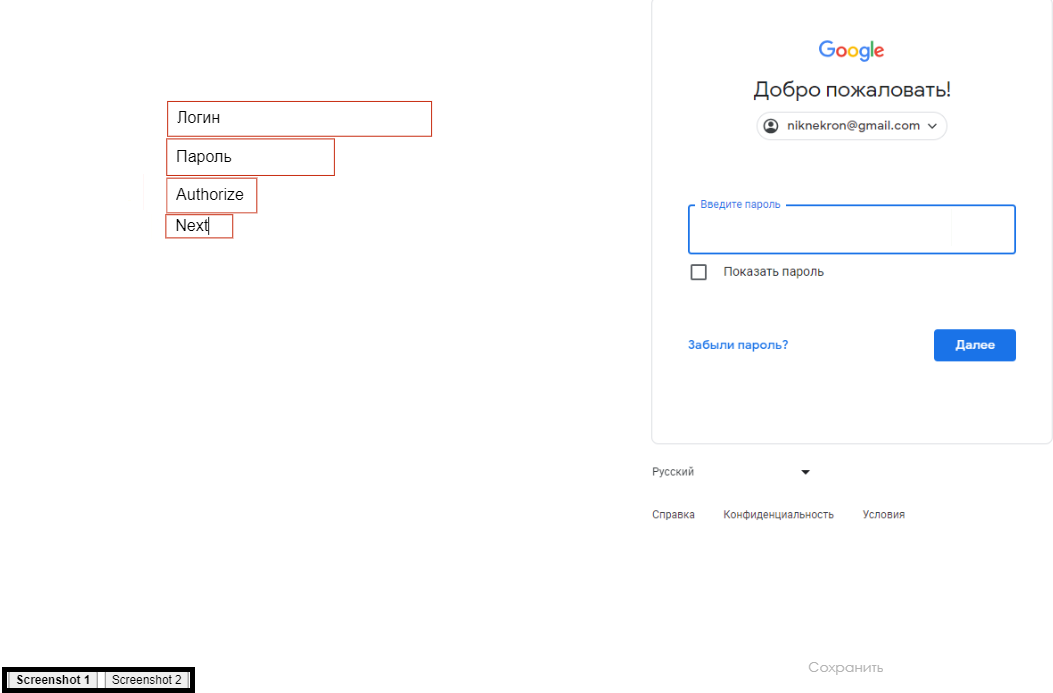Translations:Виджет авторизации/6/ru
Материал из SmartPlayer
Работа с виджетом
Настройка виджета

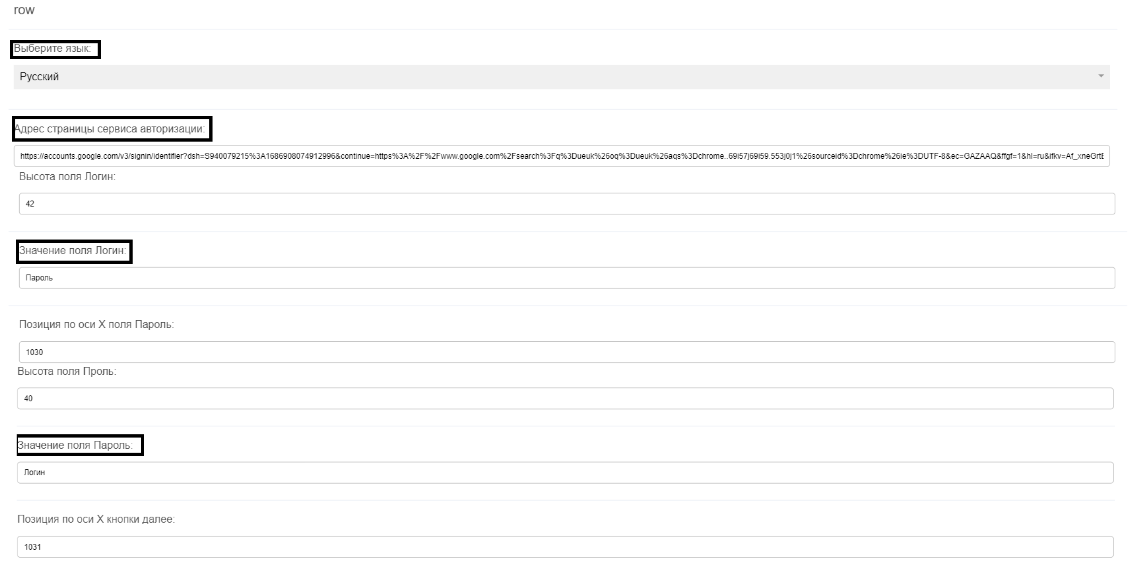
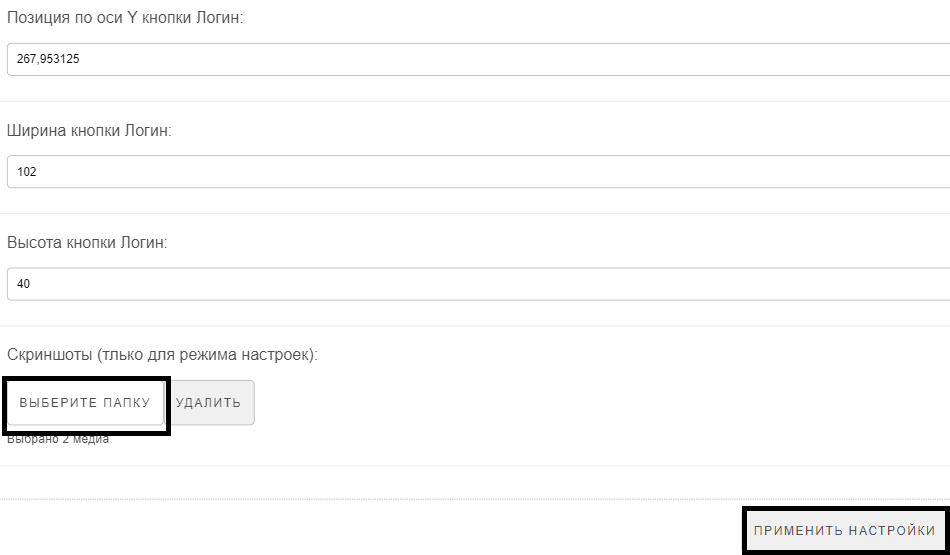
После всех подготовительных мероприятий необходимо перейти в настройки виджета. В открывшемся окне можно увидеть области виджета, которые можно перемещать. Справа сверху нужно нажать на "Шестерёнку" и открыть окно настройки параметров виджета. В них мы указываем :
- Указываем адрес страницы авторизации в графе "Адрес страницы сервиса авторизации".
- Заполняем строку "Значение поля логина" и "Значение поля пароль". Также можно воспользоваться альтернативным вариантом и заполнить данные на окне подложки
- Далее скролим в самый низ страницы настроек и выбираем папку, где хранятся скриншоты. Нажимаем «Сохранить» и «Применить настройки»
- После у нас отобразились наши скриншоты и поля, в которых указаны данные прописанные в настройках виджета.
- Слева внизу появляется переключатель скриншотов подложки.
Манипуляции с подложками
Выбираем скриншот с логином, он обычно идёт как "Scrennshot 1"в нём совмещаем контуры окна "логин" и подставляем его в поле "логин".
Кнопку «далее» совмещаем с прямоугольником «next».
Переходим на следующий скриншот "Scrennshot 2". Поле «пароль» совмещаем по контуру с окном «пароль».
На кнопку «далее» на скриншоте с паролем подставляем «Authorize».
Нажимаем кнопку «Сохранить».
Далее даем название нашей трансляции, сохраняем ее и запускаем на устройстве.